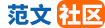电脑鼠标偶尔失灵该怎么办
电脑鼠标偶尔失灵的解决方法一:
第一步:在“我的电脑”点右键属性,进入系统属性界面,然后选择“硬件”这一栏,再选择“设备管理器”进入菜单。

第二步:然后在设备管理界面中找到“通用串行总线控制器”,展开后找到USB ROOTHUB,双击它。

第三步:在USB ROOT HUB属性界面的电源管理那一栏下面找到“允许计算机关闭这个设备以节约电源”这一项,把勾给去掉,然后选择确定就行了。

注:有的主板最少有两个或者多个USB Root Hub (取决于你主板上有几个USB的接口),按顺序去掉对钩,有几个去掉几个。
电脑鼠标偶尔失灵的解决方法二:
出现鼠标问题大部分是鼠标自身的问题,需要到另外一台电脑做测试,首先排除鼠标自身的问题。如果是系统的原因请修复一下系统(修复系统自带的驱动)。
1、开机按F8进入安全模式后在退出,选重启或关机在开机,就可以进入正常模式(修复注册表)。
2、如果故障依旧,请你用系统自带的系统还原,还原到你没有出现这次故障的时候修复(如果正常模式恢复失败,请开机按F8进入到安全模式中使用系统还原)。
3、如果故障依旧,使用系统盘修复,打开命令提示符输入SFC /SCANNOW 回车(SFC和/之间有一个空格),插入原装系统盘修复系统,系统会自动对比修复的。
4、如果故障依旧,在BIOS中设置光驱为第一启动设备插入系统安装盘按R键选择“修复安装”即可。
5、如果故障依旧,建议重装操作系统。
如果鼠标不动的同时键盘也不能控制,证明你的机器已经死机或者中毒。请重启机器後杀毒。杀毒参见最好的杀毒软件 如果鼠标不动时键盘还可以使用,检查插头是否松动。有时会因为拉力而脱落。新鼠标不动,用久的鼠标,越用越不好用,最後不动了。
解决方法:新鼠标不动,如果随鼠带了光盘,请安装光盘的软件。如果还是不动,速去购买商那调换鼠标或测试鼠标的好坏。鼠标用久了,难免会进一些灰尘。打开鼠标上盖,清理里面的灰尘。如果是有橡皮球的鼠标是最容易因灰尘而无法使用的,旋开圆盖,取出橡皮球,清理轮轴上的灰尘。
鼠标不正常工作的原因及解决方法总结:在正常使用计算机过程中,我们总会遇到一些小问题,从而给我们使用计算机带来一些不愉快的小插曲。其实归纳起来也无外乎那么几点,下面我就将在使用计算机过程中有关鼠标的几种非正常工作的问题给总结归纳一下,希望对大家有所提示。